Psychologue scolaire
Bonjour,
Je suis la psychologue de l’éducation nationale qui intervient au sein du collège Simone VEIL : Madame BEERENS. Rattachée au CIO (Centre d’Information et d’Orientation) de Clermont, je serai présente tous les lundis au sein du collège.
Les missions des psychologues de l’éducation nationale (décret du 1er février 2017) visent à favoriser la réussite de tous les élèves et à veiller à leur bien-être.
Les interventions, en entretien ou en atelier collectif, concernent la réflexion autour du projet d’orientation mais aussi un soutien auprès des élèves qui rencontrent des difficultés.
Je travaille avec les familles et l’équipe pédagogique et éducative du collège dans l’intérêt des élèves.
Pour me rencontrer, vous pouvez prendre rendez-vous auprès de Monsieur HOVETTE, CPE au collège (03.44.73.20.41).
Je peux également vous recevoir au CIO de Clermont (uniquement sur rendez-vous):
34 rue Fréderic RABOISSON
03.44.50.09.23
Je reste à votre disposition pour toutes demandes ou renseignements.
Cordialement,
Madame BEERENS
Association sportive
L’AS (association sportive) a repris ses activités depuis le 25 septembre 2023.
Le bulletin d’adhésion est disponible en pièce jointe.
Tous les élèves intéressés sont les bienvenus.
Nous espérons vous compter parmi nous prochainement.
L’équipe d’enseignant EPS
PRONOTE SUR SMARTPHONE OU TABLETTE
Pour accéder à Pronote en tant que parent ou élève, vous pouvez soit passer par l’ENT, soit par l’application mobile de l’éditeur Index éducation.
L’accès par l’application mobile peut être parfois plus facile mais les fonctionnalités sont plus réduites.
Pour paramétrer votre accès à Pronote sur un smartphone ou une tablette, voici la démarche à suivre :
1. Installer l’application
Sur votre téléphone portable ou votre tablette, télécharger l’application Pronote depuis le Playstore (système Android) ou l’App Store (système iOS Apple).
Une fois téléchargée, ouvrir l’application et cliquer sur « ajouter un compte » ou sur le « + » en bas à droite.
2. Paramétrer son compte
Pour cela, il faut se connecter à son compte personnel de l’ENT sur un ordinateur.
Une fois connecté, cliquer sur l’icône permettant d’accéder aux applications, puis ouvrir Pronote :
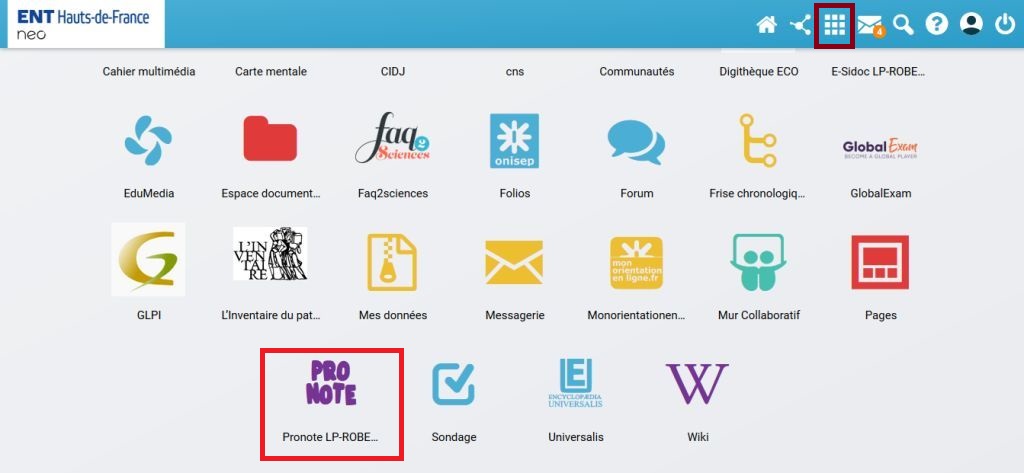
Une fois connecté à votre espace Pronote, cliquer sur le symbole carré situé tout en haut au milieu.

Comme indiqué, créer un code à 4 caractères qui servira une seule fois (le code basique 1234 suffit donc par exemple), puis valider.
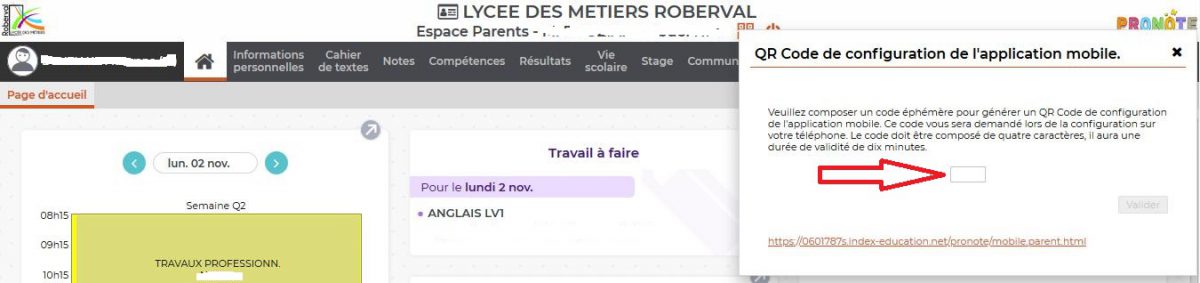
Garder à l’écran le QR code qui s’affiche.
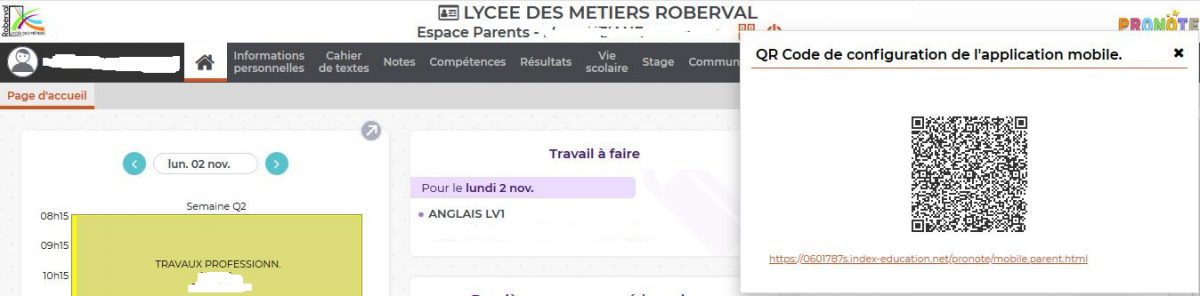
Avec votre téléphone portable, flasher alors le QRcode qui est sur votre ordinateur. On vous demande alors de saisir le code à 4 chiffres créé précédemment.
Votre application Pronote est désormais paramétrée directement sur votre compte élève, parent ou prof et utilisable sans aucune saisie de code ou d’identifiant.
Fournitures scolaires 2024 2025

Vous trouverez ci-dessous la liste des fournitures scolaire pour cette année scolaire: